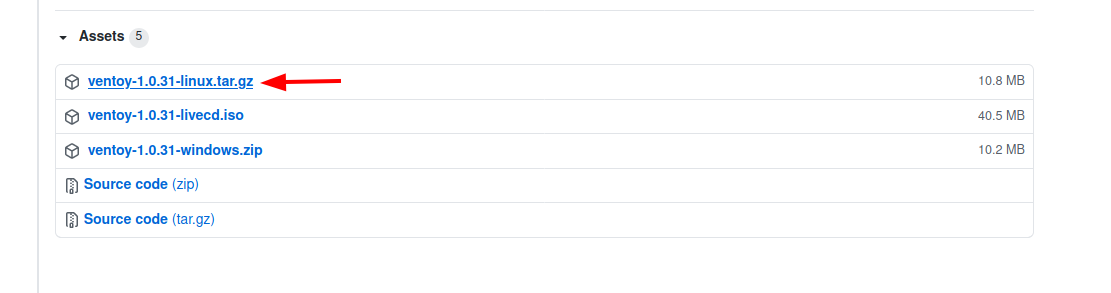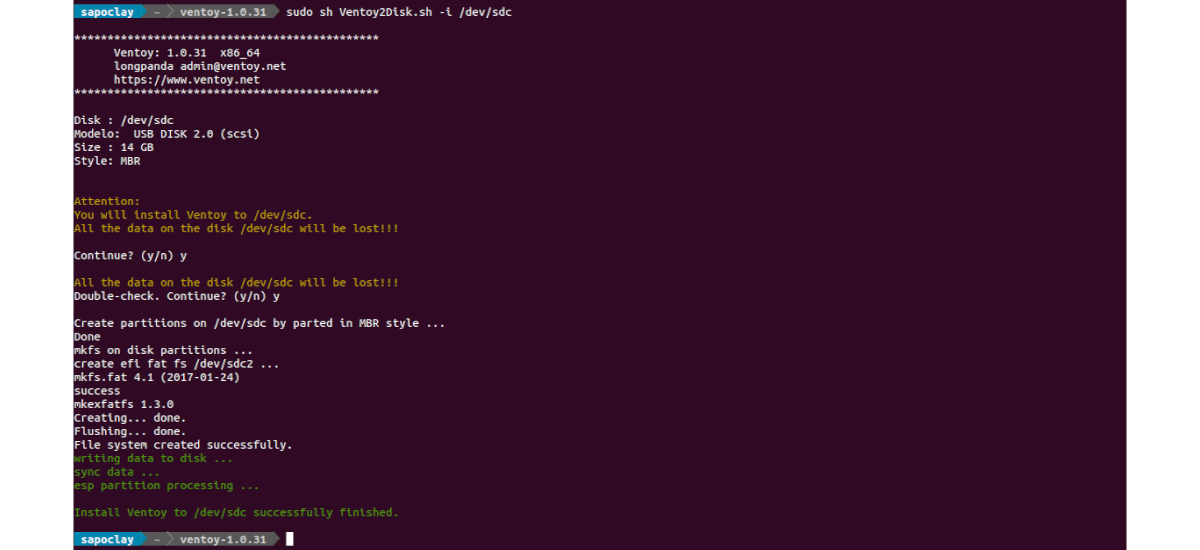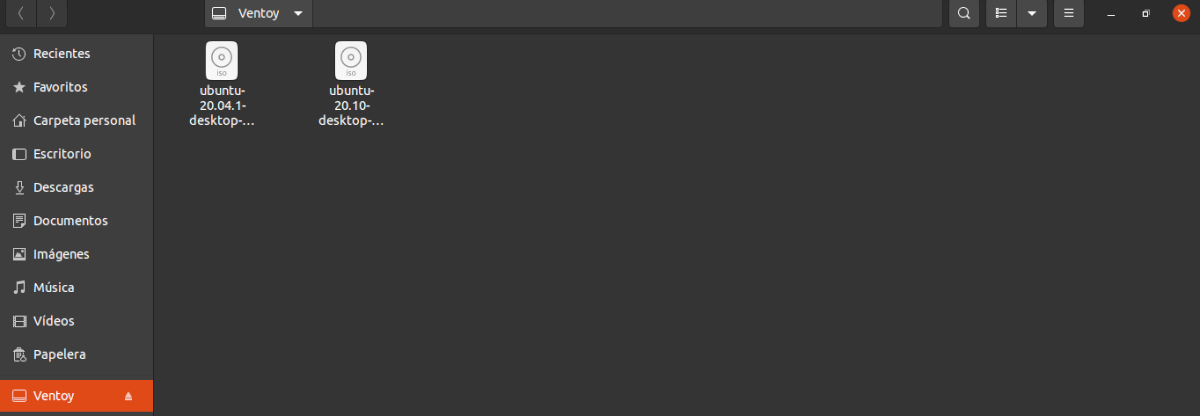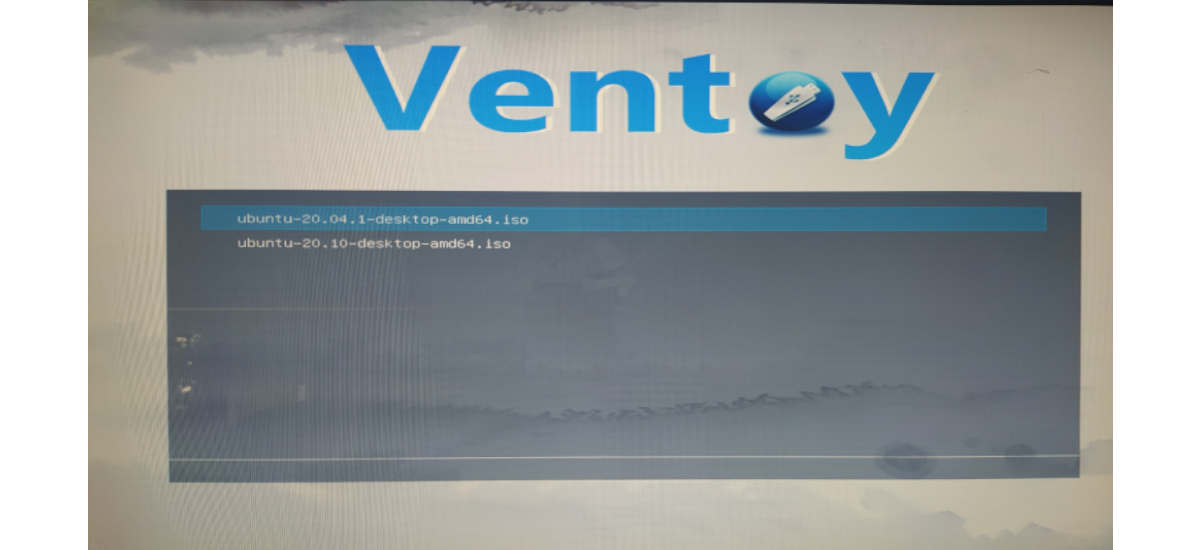في المقالة التالية سوف نلقي نظرة على Ventoy. هذا هو أداة مفتوحة المصدر لإنشاء محرك أقراص USB قابل للتمهيد لملفات ISO / WIM / IMG / VHD (x) / EFI. مع ذلك ، لن نحتاج إلى تهيئة القرص مرارًا وتكرارًا ، سيتعين علينا فقط نسخ ملفات ISO / WIM / IMG / VHD (x) / EFI إلى محرك USB. يمكننا نسخ العديد من الملفات في نفس الوقت إلى محرك أقراص USB ، وسيهتم Ventoy بإظهار قائمة البدء لتحديدها.
عندما نريد اختبار أو تثبيت توزيعة Gnu / Linux ، يقوم معظمنا بإنشاء تثبيت مباشر من USB أو USB. في هذه المدونة ، بمرور الوقت تحدثنا عن الكثير من البرامج للقيام بذلك ، مثل المصاصة o مكوسب. لكن القليل منها يقدم الميزات التي يمتلكها Ventoy.
الخصائص العامة لـ Ventoy
- البرنامج 100٪ مصدر مفتوح.
- لن يكون استخدامه مشكلة ، ولكن يمكنك ذلك دائمًا استشر توثيق أون سو باجينا على شبكة الإنترنت.
- إنه سريع، فأنت مقيد فقط بسرعة نسخ ملف ISO.
- فإنه يمكن التثبيت على USB / القرص المحلي / SSD / NVMe / بطاقة SD.
- يمكن التمهيد مباشرة من ملفات ISO / WIM / IMG / VHD (x) / EFI، ليس هناك حاجة لاستخراج.
- Se يدعم أسلوب التقسيم MBR و GPT.
- يدعم Legacy BIOS x86 و UEFI IA32 و UEFI x86_64 و UEFI ARM64.
- Se دعم ملفات ISO أكبر من 4 جيجابايت.
- نمط من قائمة التمهيد الأصلية لـ Legacy و UEFI.
- يدعم مجموعة جيدة من أنظمة التشغيل المتوافقة ، دي ماس 580 اختبار ملفات ISO.
- قائمة قابلة للتبديل ديناميكيًا بين وضع List / TreeView.
- إطار البرنامج المساعد.
- المحلول boot Linux vDisk (vhd / vdi / raw ...)
- ملفات الحقن في بيئة وقت التشغيل.
- الاستبدال الديناميكي لملف تكوين التمهيد.
- سمة وقائمة قابلة للتخصيص بدرجة عالية.
- قوس محرك اكتب USB محمي.
- لا يتأثر استخدام USB العادي.
- البيانات غير المدمرة أثناء تحديث الإصدار.
هذه ليست سوى بعض ميزات البرنامج. يستطيعون استشرهم جميعًا بالتفصيل من موقع المشروع.
تثبيت Ventoy على Ubuntu 20.04
تثبيت هذه الأداة بسيط للغاية. مجرد سنحتاج قم بتنزيله من صفحة الإصدارات الخاصة بك، قم باستخراجه ويمكننا تشغيله من الجهاز (Ctrl + Alt + T) بأمر كالتالي:
sudo sh Ventoy2Disk.sh -i /dev/sdX
يؤدي تنفيذ هذه الخطوة إلى حذف جميع الملفات الموجودة على الوحدة ، لذلك يجب أن نكون واضحين بشأن ما سنفعله. في الأمر أعلاه ، تحتاج إلى تغيير مسار محرك أقراص USB (/ ديف / SDX). لمعرفة المسار الصحيح يمكننا تنفيذ الأمر التالي:
sudo parted -l
الآن علينا فقط نسخ صور .iso إلى محرك أقراص USB.
بعد أن تكون جميع ملفات ISO في مكانها الصحيح ، يمكننا الآن البدء في استخدام LIVE USB.
خيار آخر مثير للاهتمام سيسمح لنا التطبيق به هو إمكانية إنشاء مساحة في الوحدة لحفظ التغييرات التي نجريها على النظام. مع هذا سوف نضمن أنه في المرة القادمة التي نبدأ فيها ، ستبقى التغييرات التي تم إجراؤها هناك.
لتكوين محرك أقراص USB الثابت ، يتعين علينا تشغيل البرنامج النصي CreatePersistentImg.sh، تحديد المساحة التي نريد تخصيصها. إذا لم نحدد أي شيء ، فسيتم إنشاء مساحة 1 جيجابايت. لذلك سيتعين علينا الانتقال إلى المجلد حيث قمنا باستخراج الملفات ، حيث توجد البرامج النصية ذات الامتداد .sh. ثم سيتعين علينا لصق الملف الذي سيتم إنشاؤه على USB.
هذا ليس أكثر من تفسير مبالغ فيه. لمزيد من المعلومات حول كيفية تكوين محرك أقراص USB ثابت ، يمكنك ذلك اتبع تعليمات التكوين المعروضة على موقع الويب الخاص بهم.
قم بتحديث هذه الأداة
تحديث الأداة سهل. سيتعين علينا تنزيل أحدث إصدار من الأداة و قم بتشغيل البرنامج النصي باستخدام الخيار -u ، متبوعًا بمحرك أقراص USB. مثال على ذلك:
sudo sh Ventoy2Disk.sh -u /dev/sdX
لمزيد من المعلومات حول استخدام هذا البرنامج في Gnu / Linu ، يمكن للمستخدمين استشر صفحة المشروع الرسمية.